قبل از اینکه در مطالعات خود گیر کنید، کمی زمان بگذارید تا رایانه شخصی خود را به روش صحیح تنظیم کنید.
نحوه سازماندهی رایانه خود برای مطالعات مستقیماً بر میزان بهره وری شما تأثیر می گذارد. هر تغییر کوچکی که انجام میدهید چند دقیقه در شما صرفهجویی میکند، و اگر به درستی انجام شود، این چند دقیقه میتواند به مقدار زیادی اضافه شود.
اگر میخواهید به صورت مجازی در کلاسها شرکت کنید یا رایانه شخصی خود را در اتاق خوابگاه خود راهاندازی کنید، نکات و ترفندهایی را برای کمک به شما در راهاندازی درست آن به اشتراک میگذاریم.
1. میانبرهای برنامه های پرکاربرد را به نوار وظیفه پین کنید
با استفاده از نوار وظیفه، می توانید با یک کلیک به هر برنامه یا نرم افزاری دسترسی داشته باشید. بنابراین، پین کردن برنامههایی که اغلب استفاده میکنید میتواند آنها را در دسترستر کند و در زمان و تلاش شما برای جستجو در پوشههای آنها صرفهجویی کند.
بنابراین، اولین قدم در راه اندازی رایانه شخصی باید پین کردن برنامه های پرکاربرد به نوار وظیفه باشد. از جمله اینها میتوان به برنامههای مدیریت وظایف و فهرست کارها، نمایشدهنده فایلها، واژهپردازها و غیره اشاره کرد.
میتوانید با رفتن به پوشهای که در آن نصب شده است، هر برنامه یا نرمافزاری را به نوار وظیفه اضافه کنید، روی برنامه کلیک راست کرده و Pin to taskbar را انتخاب کنید.
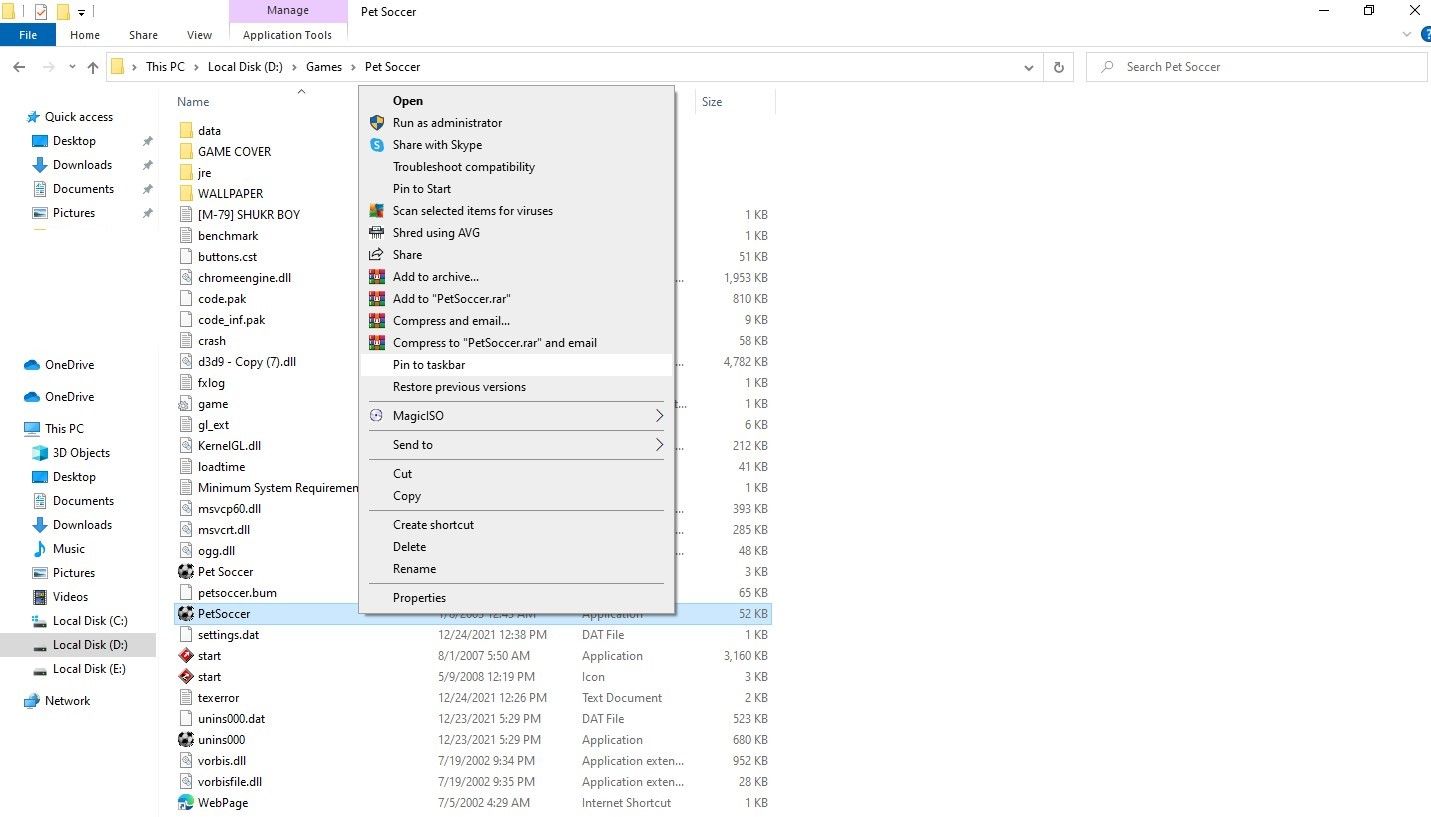
همچنین میتوانید برنامه را باز کنید، روی میانبر موجود در نوار وظیفه کلیک راست کرده و Pin to taskbar را انتخاب کنید. هر برنامه پین شده را می توان با کلیک کردن بر روی آن و سپس ضربه زدن به Unpin از نوار وظیفه برداشته شود.
2. یک نسخه پشتیبان تنظیم کنید
به عنوان یک دانش آموز، نمی توانید داده های ارزشمند مدرسه خود را از دست بدهید، مانند تکالیفی که هنوز ارسال نکرده اید یا مطالب تحقیقی که پس از روزها کار جمع آوری کرده اید. بنابراین، باید مطمئن شوید که از اطلاعات شما به درستی نسخه پشتیبان تهیه شده است.
اگر قبلاً از فایل های خود نسخه پشتیبان تهیه نکرده اید، راهنمای دقیق پشتیبان گیری و بازیابی ویندوز ما را بررسی کنید. همچنین، شما همچنین از برنامههای پشتیبانگیری شخص ثالث یا سرویسهای ذخیرهسازی ابری برای پشتیبانگیری از فایلها و پوشههای خود استفاده میکنید.
با انجام این کار، میتوانید دادههای تحصیلی خود را بازیابی کنید و در صورت بروز فاجعه، رایانه شخصی خود را دوباره در شرایط کار قرار دهید.
3. امنیت دستگاه خود را ضد خطا کنید
حتی اگر پشتیبانگیری از اطلاعات به شما آرامش میدهد، نصب مجدد سیستمعامل یک روز قبل از امتحانات نهایی میتواند کمی سردرد شما ایجاد کند. برای جلوگیری از آلوده شدن بدافزار به رایانه شما در یک زمان حیاتی، باید اقدامات پیشگیرانه را از قبل انجام دهید.
باید اطمینان حاصل کنید که فایروال Microsoft Defender شما کاملاً کاربردی است یا آن را بر اساس تنظیمات برگزیده خود سفارشی کنید. همچنین میتوانید نرمافزار آنتیویروس رایگان را نصب کنید تا لایهای دیگر از امنیت را اضافه کنید و محافظ داخلی ویندوز باجافزار را روشن کنید تا از خراب کردن روزتان توسط این بدافزار مخوف جلوگیری کنید.
علاوه بر این، حتی اگر یک نسخه رایگان از یک محصول ممتاز پیدا کنید، باید از دانلود فایلها و پوشهها از منابع ناشناخته و کمتر امن خودداری کنید. هر زمان که فایل ها را دانلود می کنید، مطمئن شوید که ایمن هستند. اگر آنتی ویروس شما در مورد بدافزار به شما هشدار می دهد، اجازه ندهید فایل دانلود شده یک ثانیه بیشتر در آنجا بماند.
4. محافظت از فایل ها و پوشه های خود را آسان کنید
بسیار مهم است که فایل ها و پوشه های خود را قفل کنید تا دوستان شما نتوانند به داده های پروژه ای که قصد افشای آنها را ندارید دسترسی داشته باشند.
نرم افزار پوشش مقاله ما را برای مخفی کردن و قفل کردن پوشه های خود بررسی کنید. بنابراین، برنامه ای را که دوست دارید انتخاب کنید و پوشه های حاوی داده های حساس را قفل کنید. انجام این کار چشمان کنجکاو را از خود دور می کند.
5. از صفحه ورود رمز عبور عبور کنید
ورود به سیستم هر بار که رایانه خود را با افزودن رمز عبور راه اندازی می کنید می تواند بسیار استرس زا باشد. علاوه بر اتلاف وقت، می تواند جریان و حرکت شما را نیز مختل کند. دور زدن صفحه رمز ورود به سیستم به شما این امکان را می دهد که به طور خودکار وارد شوید و بلافاصله شروع به کار کنید.
برای دور زدن رمز ورود، مراحل زیر را دنبال کنید:
- روی دکمه Start ویندوز راست کلیک کرده و به تنظیمات بروید.
- به تنظیمات حساب ها بروید.
- به گزینه های Sign-in در نوار کناری سمت چپ بروید.
اگر یک پین برای ورود به سیستم تنظیم کرده اید، روی پین Windows Hello کلیک کنید، روی Remove کلیک کنید و رمز عبور حساب خود را تأیید کنید تا پین از حساب خود حذف شود. اگر قبلاً پین تنظیم نکردهاید، میتوانید از این مرحله رد شوید.
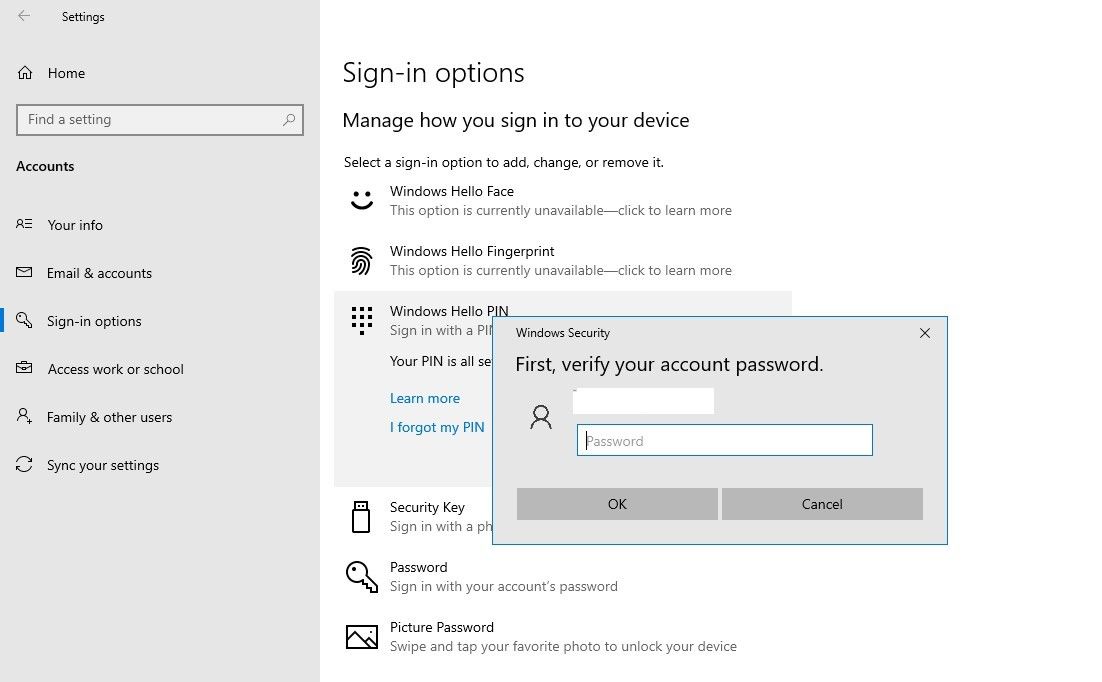
مرحله بعدی حذف رمز عبور است. برای این کار روی Password و سپس Change کلیک کنید. در مرحله بعد رمز عبور فعلی خود را وارد کرده و روی Next کلیک کنید. می توانید فیلدهای رمز عبور جدید، تأیید رمز عبور و راهنمایی رمز عبور را خالی بگذارید. در نهایت روی Next و Finish کلیک کنید.
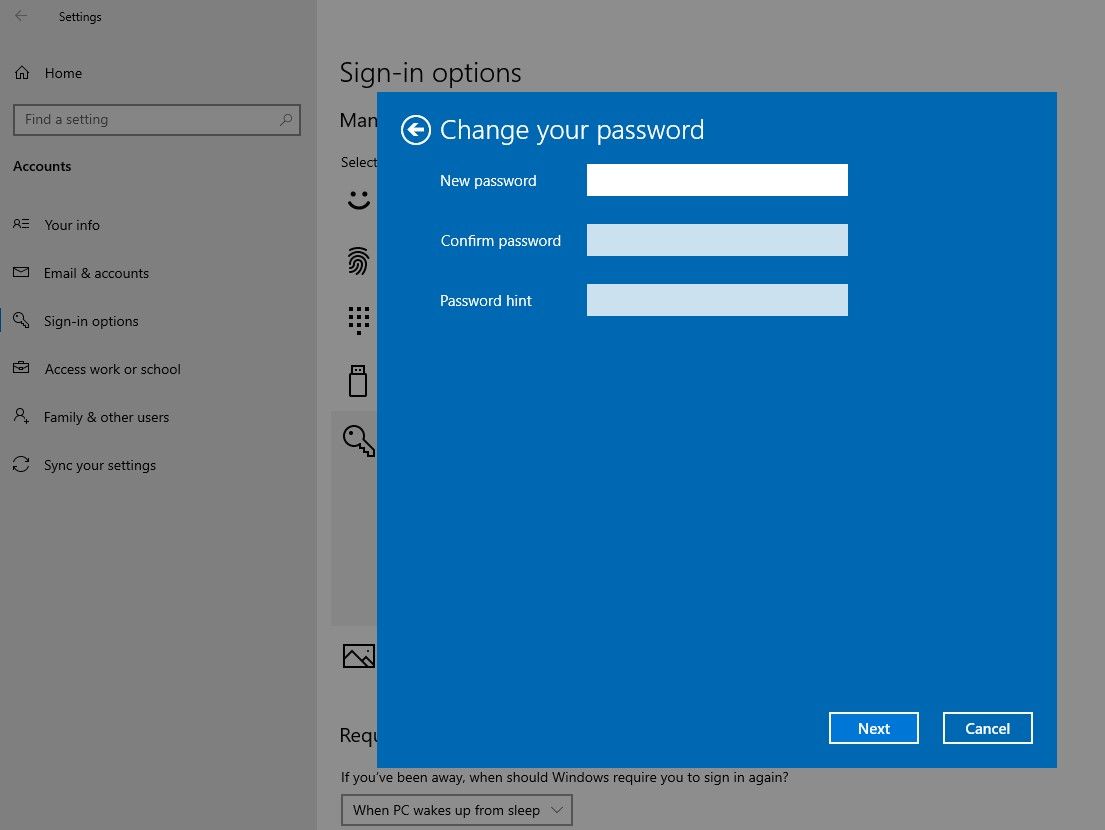
اگر چند نفر از یک رایانه استفاده می کنند، دور زدن صفحه ورود به سیستم هرگز ایده خوبی نیست. مراقب باشید با این کار امنیت خود را به خطر نیندازید. علاوه بر این، به یاد داشته باشید که هر زمان که لپ تاپ ویندوز خود را به شخص دیگری تحویل می دهید، این تغییر را برگردانید.
6. تنظیمات باز کردن فایل را برای فایل های مختلف تغییر دهید
تنظیم فایل های خود برای باز شدن در یک برنامه خاص برای بهبود گردش کار شما بسیار مهم است. بنابراین، شما باید تنظیمات باز کردن فایل را برای هر نوع فایل تنظیم کنید. به عنوان مثال، میتوانید تمام فایلهای PDF را تنظیم کنید تا در یک برنامه خاص مانند Edge باز شوند.
برای تغییر اولویت باز کردن فایل، این مراحل را دنبال کنید:
- به پوشه حاوی فایل PDF بروید.
- روی فایل کلیک راست کرده و Properties را انتخاب کنید.
- روی دکمه Change در کنار Opens with کلیک کنید.
- برنامه ای را که می خواهید برای مشاهده فایل های PDF استفاده کنید، انتخاب کنید.
- روی OK کلیک کنید.
- روی Apply کلیک کنید و OK را بزنید.
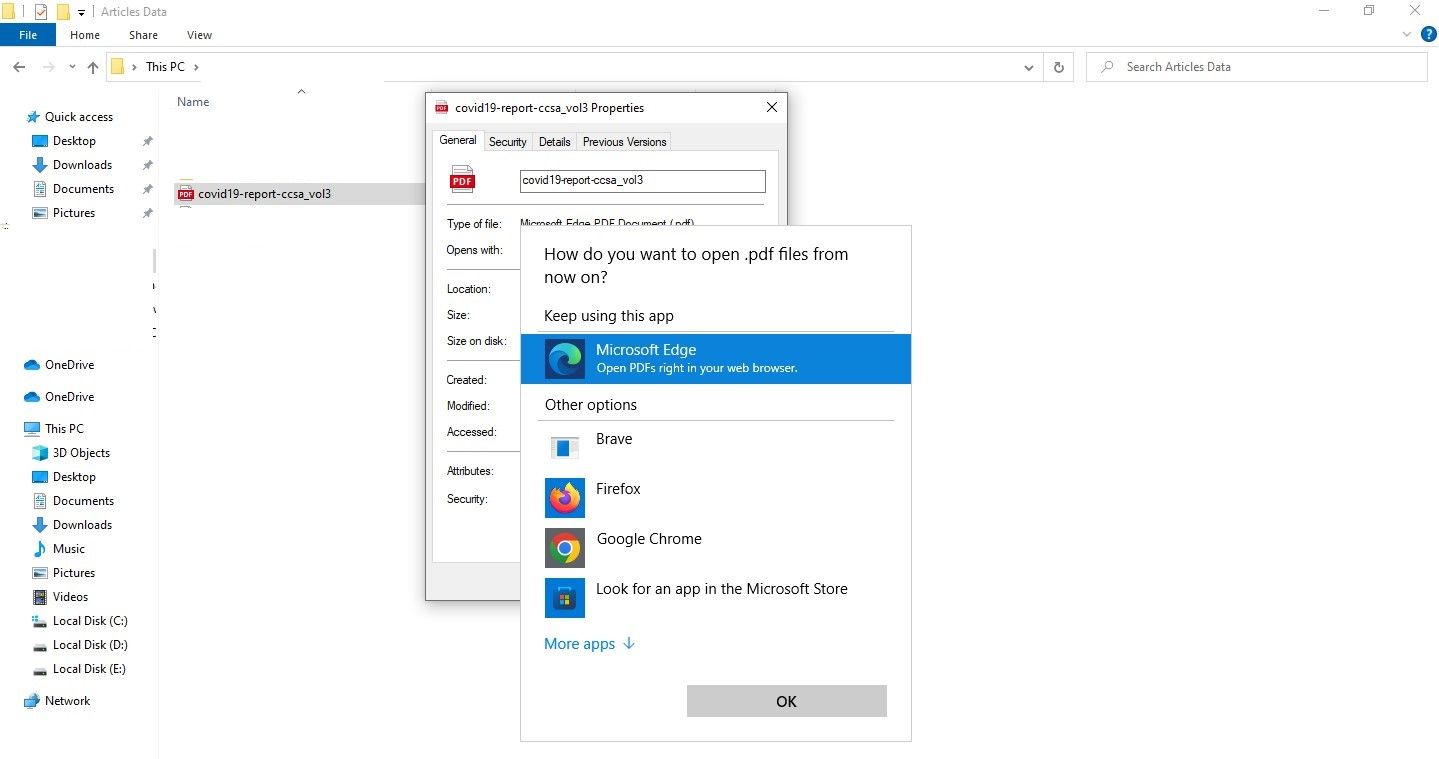
به همین ترتیب، همانطور که همه فایلهای PDF را برای باز شدن در Edge تنظیم کردهایم، میتوانید همه فایلهای خود را طوری تنظیم کنید که در برنامههایی که ترجیح میدهید باز شوند. برای همه انواع فایل ها همین رویه را دنبال کنید.
نکات دیگری که باید رعایت کنید تا رایانه خود را به درستی تنظیم کنید
در زیر نکاتی وجود دارد که همیشه باید هنگام راه اندازی رایانه شخصی ویندوزی برای افزایش بهره وری خود رعایت کنید:
- فقط اسناد و میانبرهای ارزشمند را روی دسکتاپ خود نگه دارید تا همیشه آن را بی نظم نگه دارید.
- یک حساب جداگانه ایجاد کنید تا فقط مطالعات خود را مدیریت کنید و حساب شخصی خود را جدا نگه دارید.
- یک اعلان سفارشی «گم شده و پیدا شده» را در صفحه ورود پیکربندی کنید تا به شما در پیدا کردن لپ تاپ خود در صورت گم شدن کمک کند.
رایانه ویندوزی خود را برای مطالعات تنظیم کنید
امیدواریم رعایت نکات فوق به شما کمک کند تا کامپیوتر خود را برای مطالعه به روش صحیح تنظیم کنید. همه تنظیمات را امتحان کنید و با تنظیماتی که بهترین کار را برای کمک به شما در حین مطالعه کارآمدتر می کنند، عمل کنید.
آیا تا به حال از نرم افزار چند صندلی استفاده کرده اید؟ اگر رایانه ای را با شخص دیگری به اشتراک می گذارید، ارزش آن را دارد که نرم افزار چند صندلی را امتحان کنید. شما باید چند لوازم جانبی اضافی برای کاربر دوم خریداری کنید و دو نفر می توانند به طور همزمان از کار روی یک کامپیوتر لذت ببرند.
